旧笔记本电脑资料导出方法是什么?如何安全转移数据?
游客 2025-04-10 09:20 分类:网络常识 22
在这个信息化快速发展的时代,我们的个人电脑中存储着大量珍贵的资料和回忆。然而,随着时间的流逝和技术的更新,我们的笔记本电脑可能会变得过时。此时,如何安全地将旧笔记本电脑中的资料导出,并转移到新的设备中,成为了一个值得探讨的问题。本文将为你详细讲解旧笔记本电脑资料导出的多种方法,并提供一些安全转移数据的建议。
一、备份数据的重要性
在进行任何数据迁移之前,首先需要明确备份数据的重要性。备份不仅可以防止数据在转移过程中意外丢失,还能在新旧设备之间提供一个安全的数据桥梁。以下是进行数据备份的几个基础步骤:
选择备份介质:可以是外部硬盘、USB闪存盘、网络云存储或使用数据迁移软件。
确保存储空间足够:检查备份介质的存储容量,是否足够容纳所有需要转移的数据。
定期更新备份:在数据转移之前,确保所有的资料是最新的,并且已经包含了最近更改的内容。
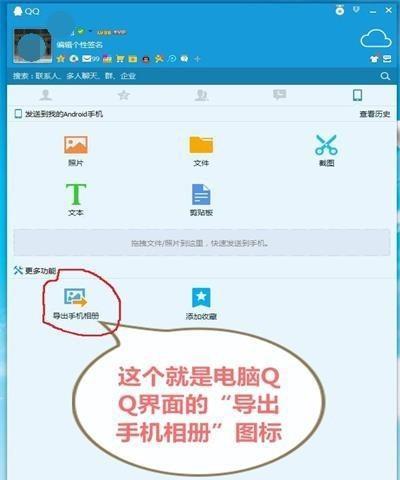
二、通过外部硬盘或U盘转移数据
使用外部硬盘或U盘是一种简单直接的数据转移方法。以下是具体操作步骤:
1.连接外部硬盘或U盘
将外部硬盘或U盘插入旧笔记本电脑的USB接口。
2.选择并复制数据
打开文件管理器,选择你需要转移的文件和文件夹。
右键点击所选数据,选择"复制"或"剪切"。
3.粘贴到外部存储设备
导航到外部硬盘或U盘的目录,右键点击空白部分,选择"粘贴"。
4.安全移除设备
在系统托盘图标区找到移动设备图标,右键点击并选择"安全移除硬件"。
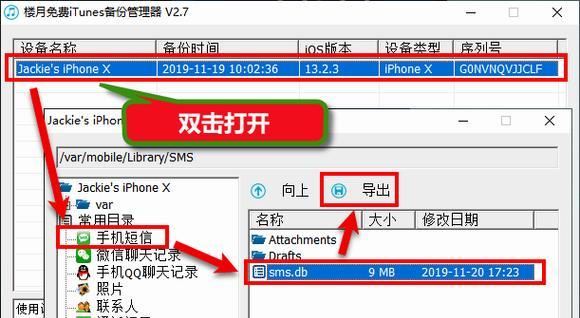
三、通过云存储服务转移数据
租用云存储服务是一种新兴的数据转移方法,尤其适用于文件量不是特别大,且网络连接稳定的情况:
1.注册并登录云存储账户
选择一个云存储服务,如百度网盘、腾讯微云等,注册账户并登录。
2.上传文件到云存储
在旧笔记本电脑端的云存储客户端或网页版中上传需要转移的文件。
3.在新设备上登录并下载
在新笔记本电脑上同样登录云存储账户,并下载云存储中的文件到本地。
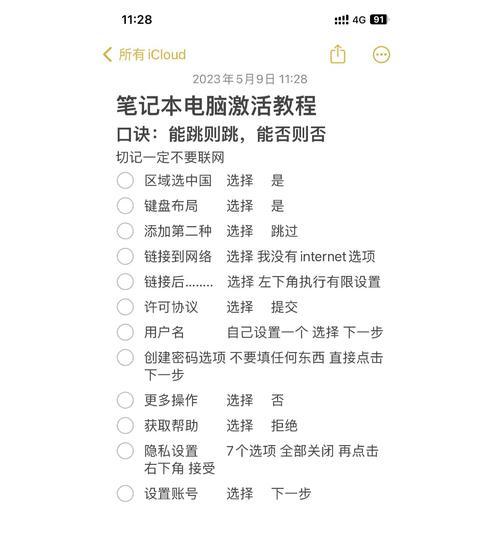
四、使用专门的数据迁移工具
市面上专门为数据迁移设计的工具能够提供更为便捷和安全的数据转移服务。LaplinkPCmover、EaseUSTodoPCTrans等。使用这些工具通常包括以下步骤:
1.选择合适的迁移工具
根据需要和电脑配置选择合适的迁移工具,并下载安装在旧笔记本电脑上。
2.运行数据迁移软件
按照软件提示操作,设置好源电脑和目标电脑的连接方式。
3.选择需要迁移的数据
在软件界面选择需要迁移的数据和应用程序。
4.开始迁移过程
点击迁移按钮,软件将自动进行数据转移。
5.完成迁移确认
在目标笔记本电脑上确认数据已经安全迁移,并进行必要的设置。
五、安全转移数据的最佳实践
在进行数据转移的过程中,确保数据的安全性是至关重要的。以下是一些安全转移数据的最佳实践:
加密重要文件:在转移敏感数据前,考虑将其加密,以保证传输过程的安全性。
更新防病毒软件:确保在数据转移之前,新旧设备的防病毒软件已经更新到最新版本。
使用安全的网络连接:避免在公共WiFi环境下进行数据传输,以防数据泄露。
断开不必要的网络连接:在进行数据转移前断开任何不必要的网络连接,减少安全风险。
六、常见问题解答
问:如何判断现有的备份介质是否损坏?
答:可以通过尝试复制和粘贴一些小文件到存储设备中来测试其是否工作正常。使用硬盘检测工具也可以检查设备的健康状态。
问:在迁移过程中,应用程序是否也会一并迁移?
答:某些数据迁移工具可以同时迁移应用程序和相关的数据文件,但不是所有工具都提供这一功能。请在选择前详细了解该工具的支持范围。
问:云存储服务是否有免费配额限制?
答:是的,大多数云存储服务都提供一定量的免费存储空间,超出部分则需要按照服务条款进行付费。
问:如果使用数据迁移工具失败怎么办?
答:在迁移失败的情况下,可以尝试重新安装迁移工具并重新开始。如果问题依旧存在,建议联系工具的技术支持寻求帮助。
七、综合以上
在数据迁移的实际操作中,无论是选择传统的外部存储设备,还是利用先进的云存储服务,抑或是使用专业的数据迁移工具,都需要确保操作的安全与数据的完整性。遵循本文所介绍的方法和建议,您将能够轻松、安全地将旧笔记本电脑中的资料导出,并成功地转移到新的计算机上。在这个过程中,重要的是采取预防措施,保持警惕,确保个人信息和重要数据的安全。
版权声明:本文内容由互联网用户自发贡献,该文观点仅代表作者本人。本站仅提供信息存储空间服务,不拥有所有权,不承担相关法律责任。如发现本站有涉嫌抄袭侵权/违法违规的内容, 请发送邮件至 3561739510@qq.com 举报,一经查实,本站将立刻删除。!
相关文章
- 旧笔记本电脑出售能值多少钱? 2025-04-01
- 旧笔记本电脑硬盘修理指南(解决旧笔记本电脑硬盘问题的有效方法) 2024-12-27
- 如何修理旧笔记本电脑硬盘(简单教程及实用技巧) 2024-12-11
- 如何提升旧笔记本电脑的处理速度(高效优化技巧帮您解决卡慢问题) 2024-11-23
- 如何提升以旧笔记本电脑的处理速度(从性能优化到软硬件升级) 2024-11-19
- 如何处理以旧笔记本电脑(节约资源) 2024-11-15
- 如何修理旧笔记本电脑硬盘(简单操作让你的笔记本电脑重获新生) 2024-08-02
- 旧笔记本电脑卡慢处理方法(15个有效方法让您的旧笔记本电脑恢复流畅) 2024-05-17
- 如何提升以旧笔记本电脑的性能(简单实用的方法让你的电脑焕发新生) 2024-03-13
- 最新文章
-
- 联想笔记本的小红点怎么关闭?关闭小红点的正确步骤是什么?
- 笔记本电脑KBBL接口是什么?
- 华硕笔记本如何进入bios设置?
- 苹果笔记本盒盖状态下如何设置听音乐?
- 坚果投影仪推荐使用哪些播放器软件?如何下载安装?
- 倒持手机拍照的技巧和方法是什么?
- 电脑红绿黑屏怎么办解决?有哪些可能的原因?
- 联想电脑尖叫声音大解决方法?
- 如何设置投影仪进行墙面投影?
- 如何阅读电脑主机配置清单?哪些参数最重要?
- 假装拍照模块手机拍摄方法是什么?
- 监控维修笔记本电脑费用是多少?服务流程是怎样的?
- 笔记本电源键配置如何设置?设置中有哪些选项?
- 笔记本电脑键盘卡住怎么解开?解开后键盘是否正常工作?
- 超清小孔摄像头如何用手机拍照?操作方法是什么?
- 热门文章
- 热评文章
- 热门tag
- 标签列表

